ผู้ใช้ windows ส่วนใหญ่ใช้โปรแกรมเล่นวิดีโอพื้นฐานที่ติดมากับหน้าต่าง ซึ่ง Microsoft เปิดตัวเมื่อเปิดตัว คุณสามารถเล่นวิดีโอหรือไฟล์เสียงที่รองรับรูปแบบส่วนใหญ่ เช่น MP4, MP3, WAV เป็นต้น
แต่บางครั้ง อาจมีไฟล์วิดีโอบางไฟล์ที่คุณดาวน์โหลดจากอินเทอร์เน็ต ไม่ว่าจะเป็นภาพยนตร์หรือบทช่วยสอนใดๆ ที่เนื้อหานั้นเร็วหรือช้า คุณอาจต้องเปลี่ยนความเร็วในการเล่นเพื่อดูและทำความเข้าใจวิดีโอ
หากคุณกำลังใช้โปรแกรมเล่นสื่อ windows และต้องการเปลี่ยนความเร็วในการเล่น บทความนี้จะแนะนำวิธีการทำบนพีซี Windows 11,10 ของคุณ
โฆษณา
วิธีเปลี่ยนความเร็วในการเล่นวิดีโอใน Windows Media Payer ใน Windows 11,10
ขั้นตอนที่ 1: ไปที่โฟลเดอร์ที่มีไฟล์วิดีโอที่คุณต้องการเล่น
ขั้นตอนที่ 2: คลิกขวา บน วีดีโอไฟล์ และเลือก เปิดด้วย > Windows Media Player Legacy จากเมนูบริบทดังแสดงด้านล่าง
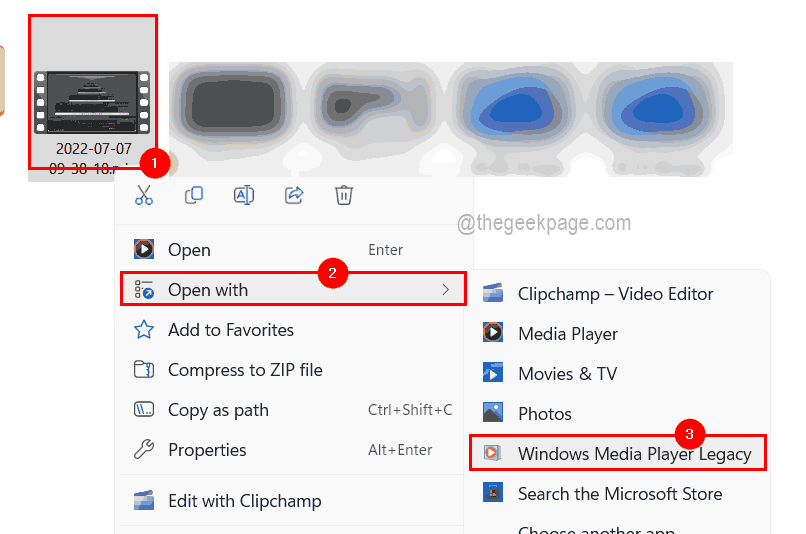
ขั้นตอนที่ 3: การดำเนินการนี้จะเปิดไฟล์ใน Windows Media Player บนระบบของคุณ
ขั้นตอนที่ 4: เมื่อวิดีโอเริ่มเล่น คุณสามารถ คลิกขวา บน วีดีโอ และเลือก การปรับปรุง > เล่นการตั้งค่าความเร็ว จากเมนูบริบท
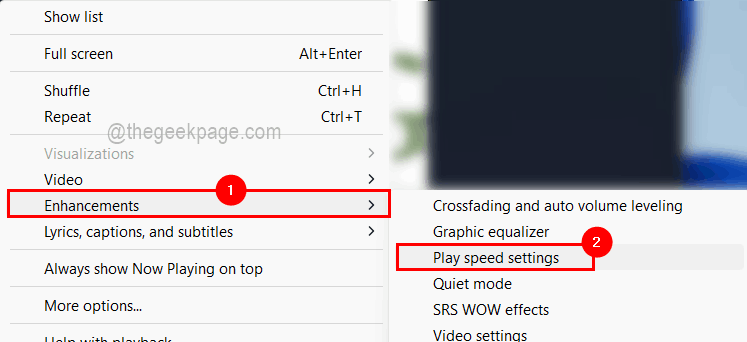
ขั้นตอนที่ 5: ตอนนี้หน้าต่างเล็ก ๆ ของการตั้งค่าความเร็วเล่นปรากฏขึ้นที่มุมซ้ายบนของแอพ Windows media player ในระบบ
ขั้นตอนที่ 6: มีตัวเลือกตัวเลื่อนสำหรับเปลี่ยนความเร็วในการเล่นวิดีโอ โปรดเลื่อนไปทางซ้ายเพื่อให้ช้าลงหรือจะเลื่อนไปทางขวาเพื่อให้วิดีโอเร็วขึ้นดังแสดงในภาพด้านล่าง
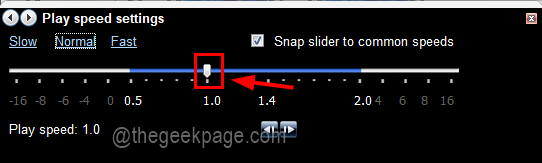
ขั้นตอนที่ 7: เมื่อเสร็จแล้ว คุณสามารถปิดหน้าต่างการตั้งค่าความเร็วในการเล่น ซึ่งจะทำให้ การเปลี่ยนแปลงในวิดีโอและคุณสามารถกลับไปที่วิดีโอที่กำลังเล่นบน windows media player แอป.
แค่นั้นแหละ! วิธีนี้ทำให้คุณสามารถเปลี่ยนการตั้งค่าความเร็วในการเล่นของวิดีโอใดๆ ขณะเล่นโดยใช้แอพพลิเคชั่น windows media player บนพีซี Windows ของคุณ
ขั้นตอนที่ 1 - ดาวน์โหลด Restoro PC Repair Tool จากที่นี่
ขั้นตอนที่ 2 - คลิกที่เริ่มสแกนเพื่อค้นหาและแก้ไขปัญหาพีซีโดยอัตโนมัติ


